Vielleicht habt ihr auch schon gesehen, dass Leute in Snapchat das aktuelle Datum über ihr Foto legen. Wenn ihr nun verzweifelt durch die Snapchat-Filter gewischt habt, aber kein Datumsfilter finden konntet, hab ihr nichts falsch gemacht. Wir verraten euch in diesem Ratgeber, wie ihr bei Snapchat das Datum hinzufügt und wie ihr es sogar noch mit einem zweiten Filter kombinieren könnt.
Video | So bekommt ihr die Snapchat-Trophäen
Das Datum auf einem Bild hinzuzufügen ist eigentlich recht einfach in Snapchat, nur leider funktioniert es etwas anders, als man durch die typische Bedienung der App gewohnt ist. Wenn ihr schonmal durch die Filter gewischt habt und über den Zeit-Filter gestolpert seid, ward ihr auch schon verdammt nah an der Lösung.
Snapchat: Datum hinzufügen - So geht's

Das Datum hinzuzufügen geht ganz einfach. Geht dafür wie folgt vor:
- Wählt einfach das gewünschte Foto aus.
- Wischt zur Seite, bis ihr bei der Zeit-Anzeige seid.
- Tippt einmal auf die aktuelle Uhrzeit in der Mitte des Bildes.
- Nun sollte sich die Uhrzeit in das aktuelle Datum umgewandelt haben.
- Wenn ihr weiter auf das Datum tippt, erhaltet ihr verschieden Formate der Datumsanzeige.
Wenn das bei euch nicht funktioniert, solltet ihr nachschauen, ob ihr die aktuelle Version von Snapchat installiert habt. Wenn sich euer Snapchat aus irgendeinem Grund nicht automatische aktualisiert, findet ihr hier eine Anleitung, wie ihr Snapchat unter Android manuell updaten könnt.
Snapchat: Datum und einen weiteren Effekt hinzufügen
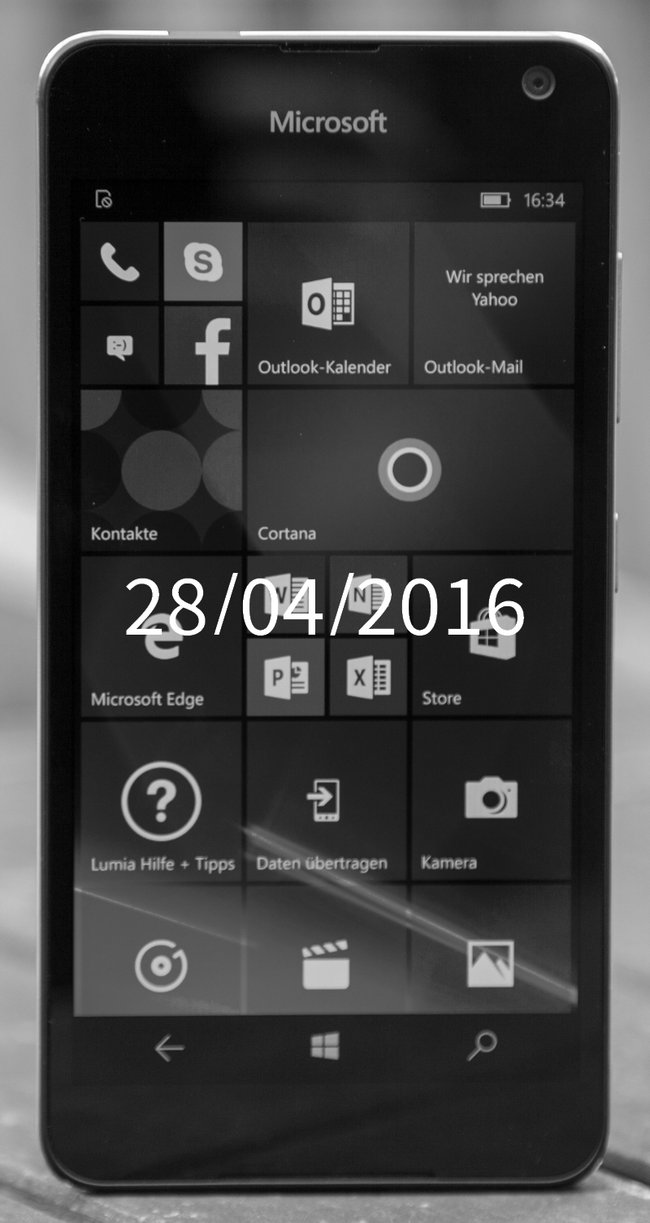
Nur das Datum auf ein Foto zu legen ist natürlich nicht sonderlich spannend. Wenn ihr euer Foto mit einem Filter und dem Datum belegen wollt, geht ihr wie folgt vor:
- Stellt den Uhrzeit-Filter auf den Datums-Filter wie oben beschrieben um.
- Wischt nun zum gewünschten Filter.
- Habt ihr einen bestimmten Filter ausgewählt, müsst ihr nun mit einem Finger den Bildschirm gedrückt halten.
- Wischt nun mit einem zweiten Finger zum Datums-Filter.
- Nun solltet ihr euer Foto mit einem Farb- und dem Datums-Filter gleichzeitig belegt haben.

